本記事ではローカルグループポリシーの設定変更によりEdgeを強制的にInPrivateモードで実行する方法を解説します。
目次
Chromium版Edgeの管理テンプレートを追加する
以下の記事を参考にChromium版Edge用の管理テンプレートをローカルグループポリシーへ追加してください。デフォルトのグループポリシーにはEdge用の管理テンプレートはありません。
Chromium版Edge用の管理テンプレートをローカルグループポリシーに追加する方法
ローカルグループポリシーの設定変更
ローカルグループポリシーを変更することでIEモードの有効期限を延長させます。
「Winキー」 + 「Rキー」 を同時タイプ
「gpedit.msc」と入力してOK
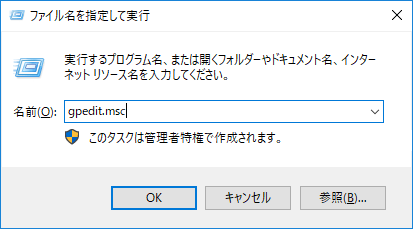
ローカル グループポリシーエディターが立ち上がる
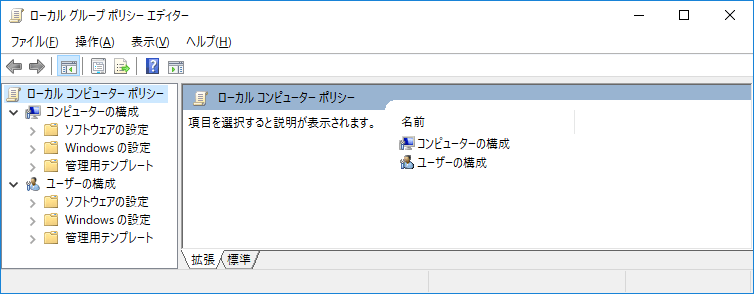
以下のポリシーを開きます。
InPrivateモードが利用できるかどうかを構成する
パス:ユーザーの構成¥管理テンプレート¥Microsoft Edge
①「未構成」を「有効」に変更します。
②オプションで「InPrivateモードを強制実行しました」を選択します。
ローカルグループポリシーを適用して確認
ローカルグループポリシーを適用して確認します。
サインアウトを一度するか、コマンドプロンプトで gpupdate /force をタイプしてローカルグループポリシーを適用してください。EdgeアイコンをクリックするとInPrivateモードが強制的に立ち上がります。

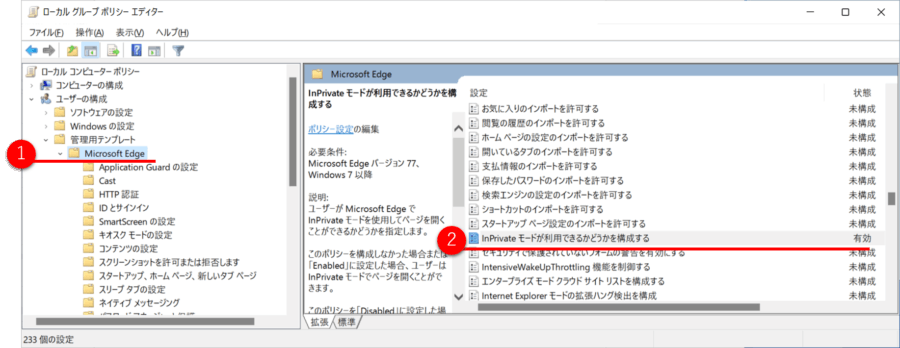
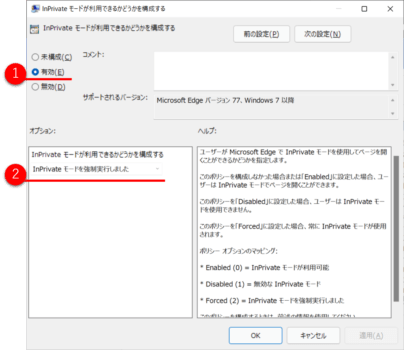
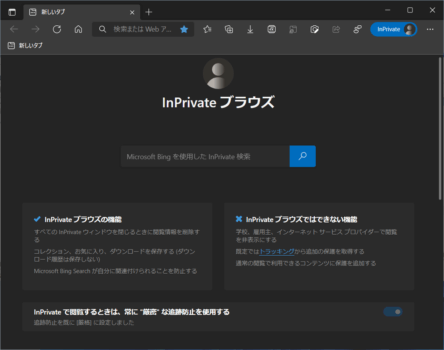
コメント